ドリームスイッチでYouTubeを見る方法
Youtubeをドリームウォッチで見たい!
子供に英語をたくさん聞いて欲しいけど、 YouTubeを見せてしまうと、コントロール不能になってしまいそうで、3歳になるまでYouTubeは見せていません。
でもやっぱり、英語は聞かせたい!!ということで、どんなアニメが人気なのか、調べたところ知育ママに「Peppa Pig」がダントツ人気でした。
「ペッパ ピッグ」ってなに?
ペッパピッグはイギリス生まれのアニメ。
かわいいブタの女の子が、主人公のほのぼのとした日常を送っています。
イギリスのアニメであることから、かなり英語はイギリス訛りです。
特にナレーターのイギリス訛りの英語を聞くと、高尚なアニメを見ている気分に慣れます(親が)。
ドリームスイッチでYouTubeを見よう!
ドリームスイッチでYouTubeを見るために必要なもの
見たいYouTubeのURL
Wondershare Uniconverter
新しいSDカード
ドリームスイッチのSDカード
Wondershare Uniconverterとは?
Wondershare Uniconverterは動画変換ソフトです。
このソフト一本でYouTubeの動画をダウンロードする事も、ダウンロードした動画をドリームスイッチ用に変換することも可能です。
AmazonでもWondershare Uniconverterを売っていますが、多分公式サイトから購入した方が、お得なはずなので、ご確認ください。
もちろん無料枠もあります。
ドリームウォッチでYouTubeを見るための設定手順
ドリームウォッチのSDカードを抜き出す。
ドリームウォッチに内蔵されているSDカードを抜き出してください。
プラスドライバーが必要です。
2.SDカードをコピーする
SDカードをパソコンに挿入し、内容をパソコン内にコピーしてください。
また、この時に安全のためにバックアップを取っておいてください。
3.見たいYouTubeのURLをコピーする
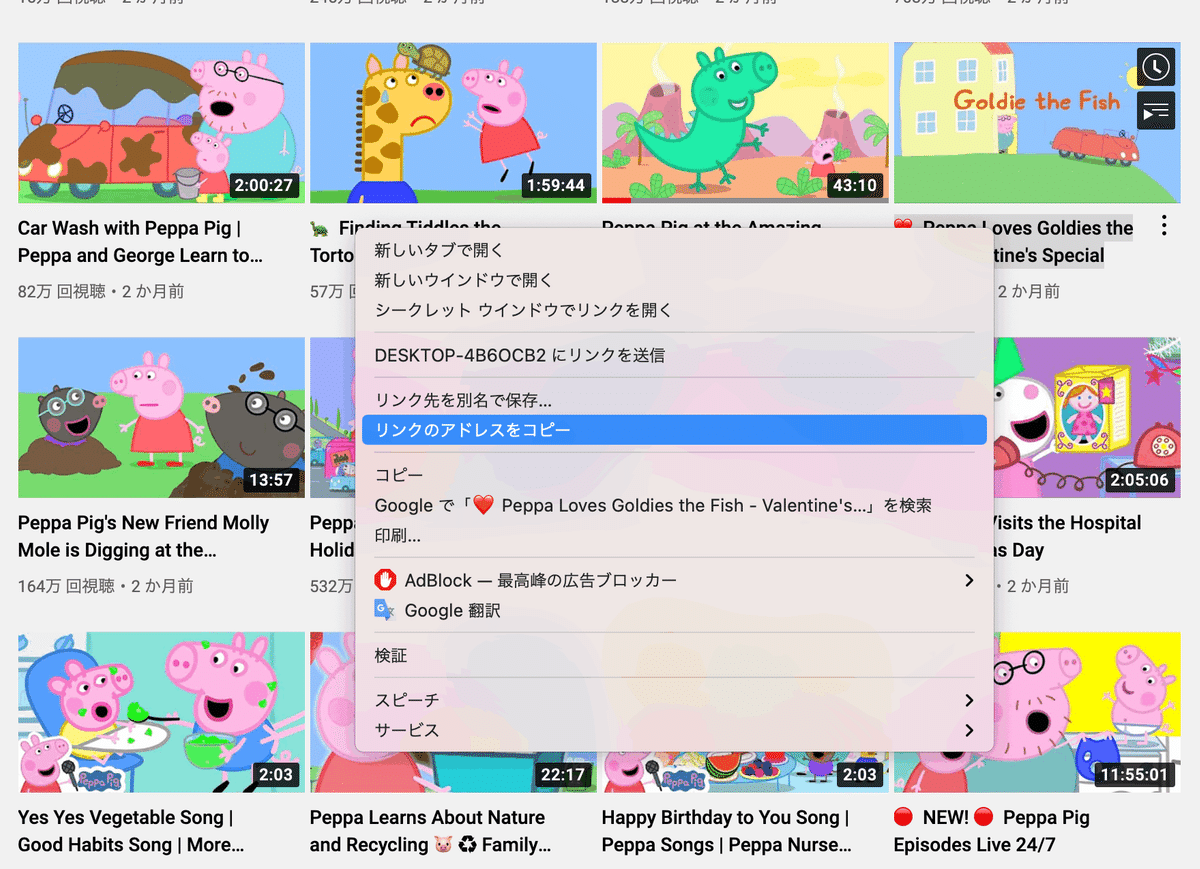
YouTube内の見たいURLをコピーしてください。
4.Wondershare Uniconverterでダウンロードする

Wondershare Uniconverterで左のダウンロードタブを開いてください。
そうすると、左上にファイルを開くアイコンがあります。
こちらをクリックしてください。

アイコンをクリックすると、上記の画面が出てきます。
もし出てこない場合は、「ダウンロードしたいURLをここにコピペしてください」と書かれているポップアップが出るので、そちらに、URLを貼り付けてください。
そして、ダウンロードを押します。
5.ダウンロードファイルをAVIに変換
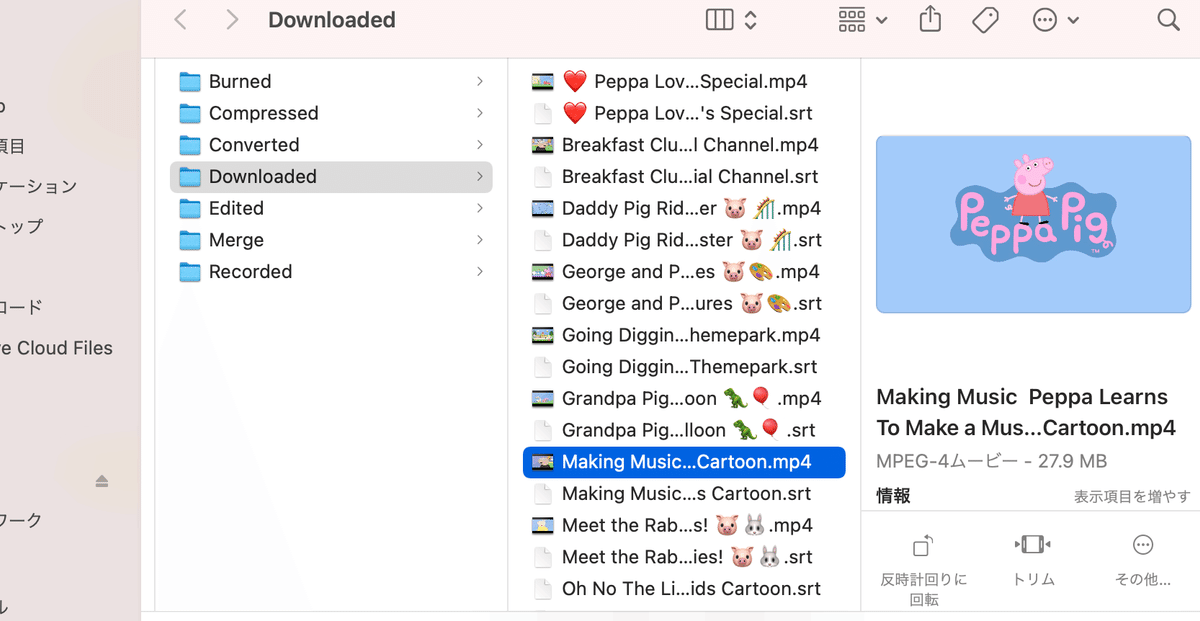
ダウンロードされたファイルを確認してください。
そして、今度は、このファイル(MP4)をAVIファイルに変換します。
ここからは、以前書いた投稿を参考にしてください。
ドリームスイッチでちょうどいいペッパピッグをご紹介
ドリームスイッチにちょうどいいサイズとは?
ドリームスイッチは基本的に暗い部屋で、寝る前にみるお子さんが多いと思います。
そのため、1本の動画は10分程度がちょうどいいのでは?
と考えています。
しかし、ペッパピッグの動画は、1時間や2時間と、どれも長めなものが多いようです。
10分程度のペッパピッグ動画をご紹介
ドリームスイッチでYouTubeが見れると寝かしつけが最高の瞬間になります
こんな感じで、ドリームスイッチに好きなYouTube動画を追加している我が家ですが、ドリームスイッチのおかげで寝かしつけがかなり楽になりました。
「ペッパピッグ見るから寝室に行こう!」と誘うと簡単についてきてくれます。
ペッパピッグを見ている間は、親は隣でスマホタイムです。
そして、段々と眠くなるのでそのまま寝てくれます。
そんな最高の寝かしつけアイテムドリームスイッチをより、YouTubeでアップデートしてみてください。
